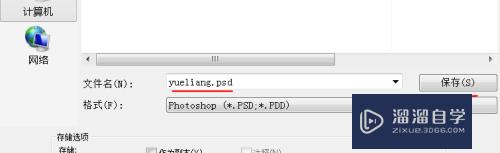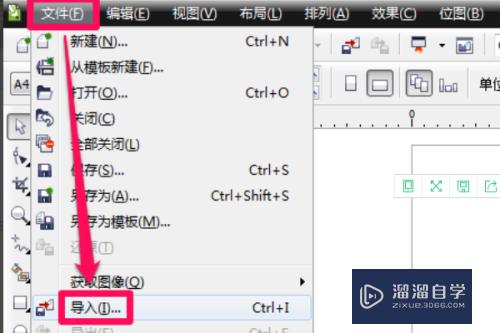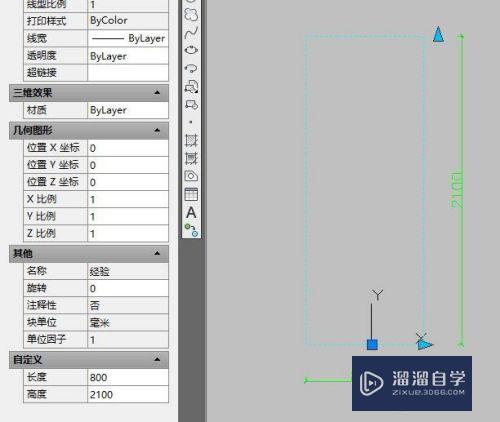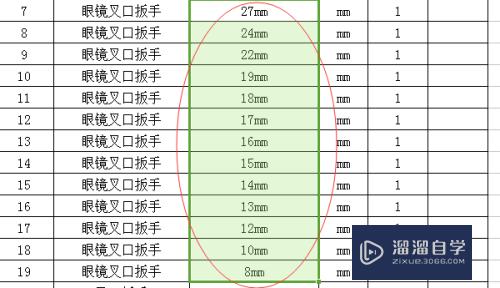SketchUp草图大师编辑工具介绍(草图大师如何编辑图片)优质
草图大师编辑工具主要是用于简单建模的。把平面的图形立起来。移动。旋转和缩放等。掌握了就可以做一些简单的3D模型。那么下面小渲就来给大家分享下。SketchUp草图大师编辑工具介绍。
云渲染农场还为大家准备了“SketchUp”相关视频教程。快点击查看>>
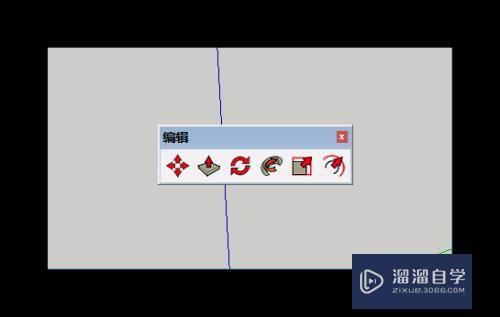
工具/软件
硬件型号:神舟(HASEE)战神Z7-DA7NP
系统版本:Windows7
所需软件:SketchUp2012
方法/步骤
第1步
首先是移动工具。用于移动选中的物体。但是移动时按下“Ctrl"键。就会变成复制工具。
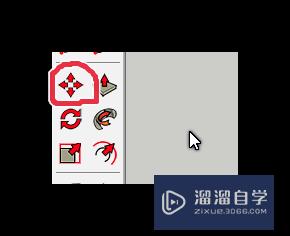
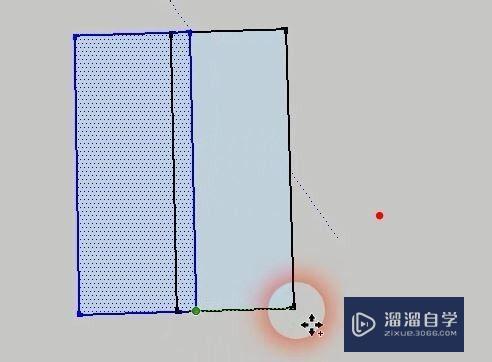
第2步
推拉工具。用于把平面推拉成为立体。但是只能推拉平面。不能用于推拉线和曲面。
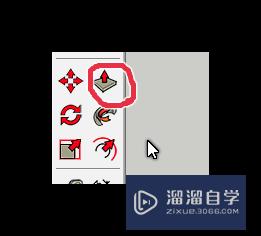
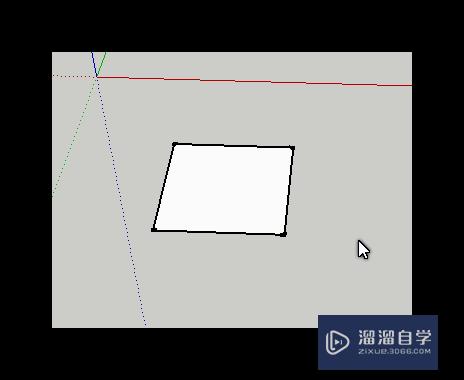
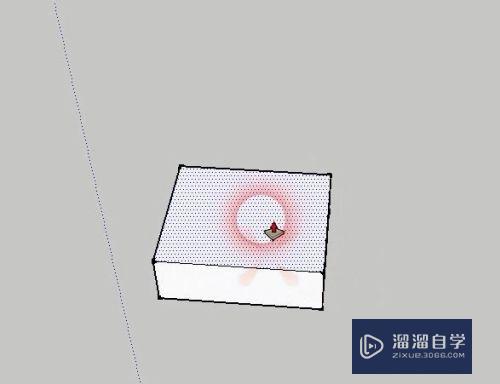
第3步
旋转工具。用于旋转物体。但是旋转前需要先把鼠标放在需要旋转的物体上确定旋转平面。然后确定旋转轴。最后才确定选转角度。

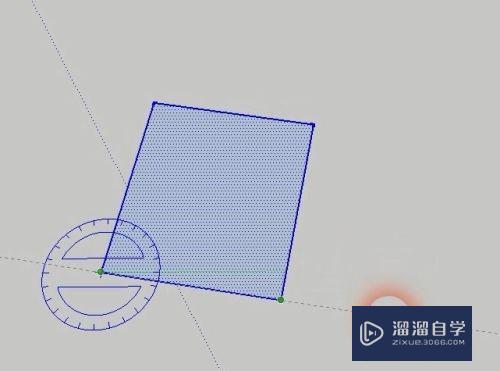
第4步
路径跟随工具。相当于把平面按照所设定的路线进行推拉。需要先把推拉的路线和平面画出来。选中画好的路线。然后选择路径跟随工具。然后点击需要推拉的面即可。

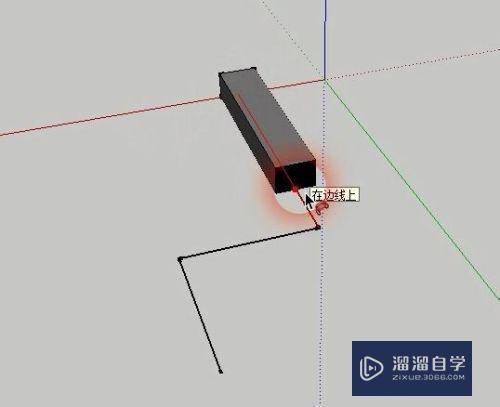
第5步
缩放工具。使用缩放工具选中物体后。物体上会出现许多个绿点。点击各个绿点进行缩放。按下”Ctrl"键会变成中心缩放。
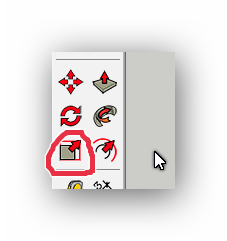
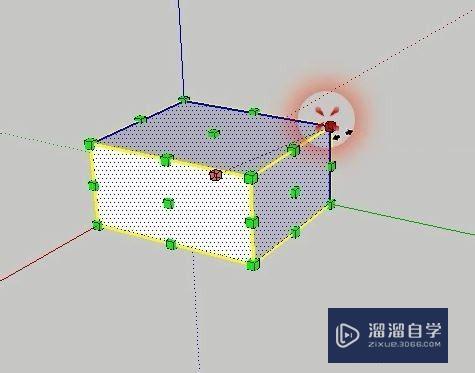
第6步
偏移工具。在草图大师中偏移工具只能用于偏移面。但不可以偏移线。
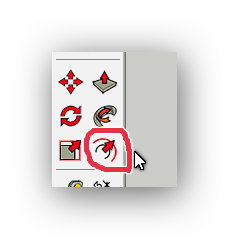
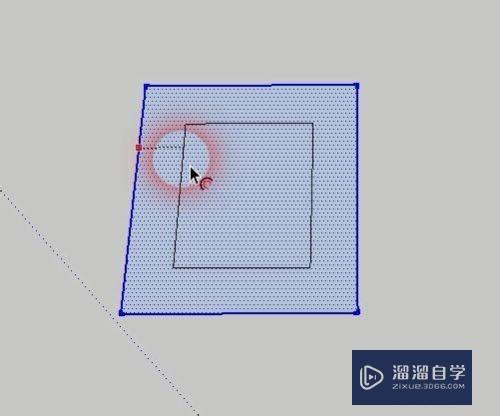
以上关于“SketchUp草图大师编辑工具介绍(草图大师如何编辑图片)”的内容小渲今天就介绍到这里。希望这篇文章能够帮助到小伙伴们解决问题。如果觉得教程不详细的话。可以在本站搜索相关的教程学习哦!
更多精选教程文章推荐
以上是由资深渲染大师 小渲 整理编辑的,如果觉得对你有帮助,可以收藏或分享给身边的人
本文标题:SketchUp草图大师编辑工具介绍(草图大师如何编辑图片)
本文地址:http://www.hszkedu.com/71647.html ,转载请注明来源:云渲染教程网
友情提示:本站内容均为网友发布,并不代表本站立场,如果本站的信息无意侵犯了您的版权,请联系我们及时处理,分享目的仅供大家学习与参考,不代表云渲染农场的立场!
本文地址:http://www.hszkedu.com/71647.html ,转载请注明来源:云渲染教程网
友情提示:本站内容均为网友发布,并不代表本站立场,如果本站的信息无意侵犯了您的版权,请联系我们及时处理,分享目的仅供大家学习与参考,不代表云渲染农场的立场!